Una delle prerogative di Joomla! è la gestione dei temi grafici o template. Grazie alla notevole flessibilità di questi temi, costruiti con layout totalmente differenti, i moltissimi siti realizzati con questo CMS non risultano mai simili. Prima di cimentarsi nella realizzazione di un proprio template è bene provare e modificare a proprio piacere uno dei molti template gratuiti disponibili in rete. È possibile scaricarne anche dalla sezione template del sito italiano.
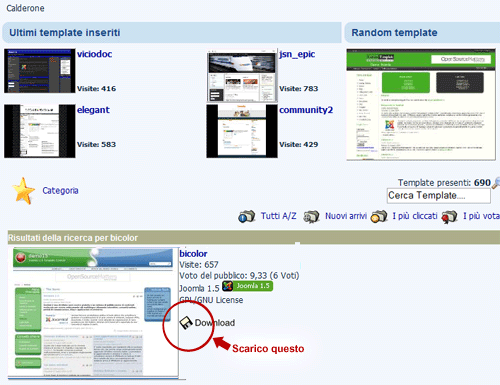
I template sono considerati a tutti gli effetti come estensioni, quindi hanno caratteristiche del tutto simili a queste ultime: sono distribuiti in un unico file compresso e devono essere inseriti nel CMS attraverso il pannello di installazione delle estensioni del back-end (Estensioni>Installa/Disinstalla).
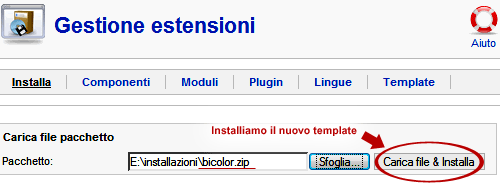
Una volta caricato il nuovo template dobbiamo andarlo ad applicare al sito. Per farlo ci spostiamo nella sezione Estensioni>Gestione Template del back-end. Qui visualizziamo l'elenco dei template disponibili, tra cui quello attualmente attivo segnalato con una stella nella colonna "Predefinito".
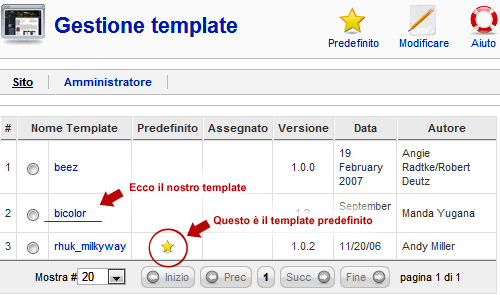
Per attivare il template precedentemente caricato è sufficiente cliccare sul segno di spunta a fianco del nome e premere sul tasto "Predefinito" in alto a destra.
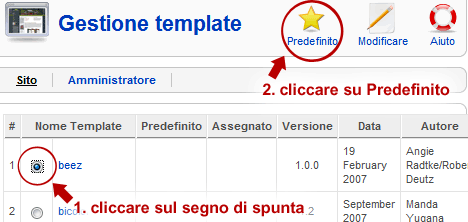
Visitando ora il Front-end del nostro sito questo ci appare graficamente e strutturalmente modificato secondo le specifiche di questo nuovo tema grafico. Possiamo ripetere questa operazione molte volte, fino a riconoscere quello che riteniamo il template più adatto alle caratteristiche del nostro sito.
La personalizzazione del template scelto avviene modificando le immagini presenti nella relativa cartella accessibile via FTP seguendo questo percorso:
template/nometemplate/images
Ai più esperti è consigliata anche la modifica del file index.php presente nella cartella del template ed il relativo foglio di stile presente nella sottocartella CSS.